素晴らしいノートパソコンのプレゼンテーションを作成し、重要な役員会議中に大画面で HD で表示する必要がありますか? Wi-Fi Alliance のワイヤレス ディスプレイ機能である Miracast は、シームレスなコンテンツ共有の画期的な機能です。Windows および Android デバイスでサポートされており、コンピューターから大画面にワイヤレスでストリーミングできます。
ただし、Miracast対応のWindows 10システム、特にWindows 7からアップグレードしたシステムでは、この機能をサポートしていない場合があります。 Miracast Windows 10 が動作しないWindows 10 ラップトップで Miracast を有効にしたい場合、またはシステムでこの機能を有効にしたい場合、このガイドはワイヤレス ディスプレイ テクノロジの多彩な世界についての洞察を提供します。
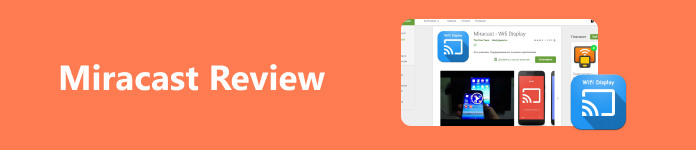
- パート 1. Windows Miracast の詳細レビュー
- パート2. Miracastの代替品トップ3
- パート3. ボーナス: 携帯電話の画面をPCにキャストする
- パート 4. Windows Miracast に関する FAQ
パート 1. Windows Miracast の詳細レビュー
ほとんどの Windows 10/11 デバイスに組み込まれている重要な機能である Miracast は、スクリーン ミラーリングまたはワイヤレス ディスプレイとも呼ばれます。この機能により、Windows 10 画面をテレビ、モニター、プロジェクターなどのさまざまなディスプレイにワイヤレスで送信できます。Windows 10 以降のバージョンにプリインストールされている Windows Miracast の最も注目すべき機能は、物理的な接続を必要とせずに PC を大画面に簡単にキャストできることです。
さらに、Miracast はほぼすべての Android デバイスとテレビに搭載されています。つまり、デバイスの画面をまったく問題なくミラーリングできるということです。それだけでなく、Miracast の本当に気に入っていただける機能の 7 つは、高解像度のビデオを投影して、臨場感あふれる視聴やビデオの鑑賞ができることにあります。Windows 10/11/XNUMX の Miracast でも同じです。Miracast を使用すれば、電話を PC にミラーリングできるので、難しくはありません。
- PROS
- Androidの画面をワイヤレスでテレビに映します。
- ファイルのオーディオとともにビデオをミラーリングします。
- 一般的なインターフェース、アプリ、メディア ファイルがテレビに複製されます。
- HDMIケーブルを必要とせず、高画質のキャスト品質を実現します。
- 便利なショートカットにより、互換性のあるデバイスと迅速にペアリングできます。
- ほぼすべてのテレビと互換性があります。
- CONS
- ミラーリング接続中に、定期的に安定性に関する懸念が生じる可能性があります。
- 送信者と受信者の間で遅延の問題が発生する可能性があります。
- Miracast 対応テレビでのみ動作します。
パート2. Miracastの代替品トップ3
1.エニデスク
AnyDesk は、世界中のユーザーを対象とした、非常にユーザーフレンドリーなリモート デスクトップ アクセスおよび画面共有ソフトウェアです。Windows、Mac、Linux、FreeBSD、Android、iOS などの主要なプラットフォームに適しており、シームレスな接続を実現するプラグ アンド プレイ エクスペリエンスを提供します。
- PROS
- リモート コンピュータの起動用の Wake-on-LAN 機能。
- アクセスを簡素化するために、パーソナライズされた名前を許可します。
- 自動解像度適応。
- CONS
- 低解像度デバイスの問題。
- 接続および切断の問題。
- 大容量ファイル転送に対する制限付きコントロール。
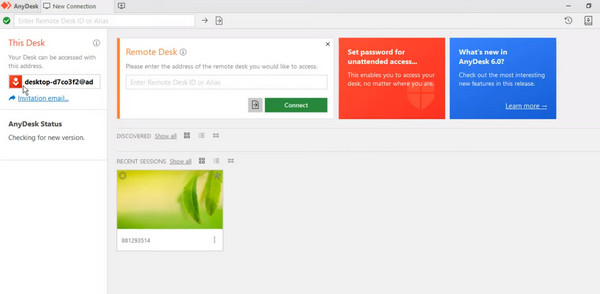
2. ショーマイPC
ShowMyPC は、シンプルさを重視した画面共有アプリケーションです。わかりやすいユーザー インターフェイスと Windows、Mac、Linux 間の互換性により、シームレスな画面共有機能を求めるユーザーにとって信頼できる選択肢となります。
- PROS
- ソフトウェアの問題に関する便利なサポート。
- 技術サポートが利用可能。
- リモート デスクトップ コントロールのアクセシビリティ。
- ドキュメント化を目的としたセッションの記録。
- CONS
- Mac のサポートが不足しています。
- ソフトウェアのパフォーマンスが時々低下します。
- ファイル転送のための CSP との統合が存在しない。
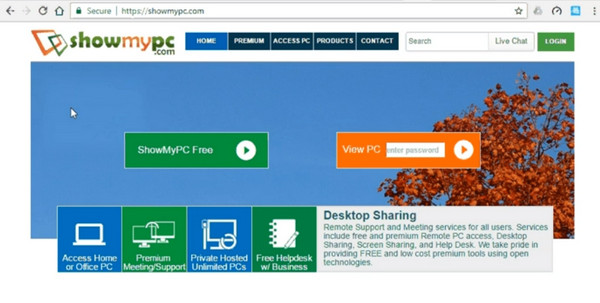
3.ライトマネージャー
LiteManager は、これらの無料画面共有アプリの中で最も強力です。ただし、インターフェイスはより複雑で、操作が難しい場合があります。それでも、30 台の PC を同時に制御できる場合、そのトレードオフは価値があります。
- PROS
- コスト効率が高く、安全で、商用利用に適した機能が豊富です。
- TeamViewer に匹敵する、無料かつ効率的です。
- 優れたリモート サポートと簡単なセットアップ。
- モバイル デスクトップ コントロール用の Android アプリ。
- CONS
- exe ファイルの名前を変更する操作を停止します。
- 時々インターフェースとリモート管理が遅くなる。
- UI はシンプルですが、初心者にはセットアップに時間がかかります。
- ファイル取得の学習曲線。
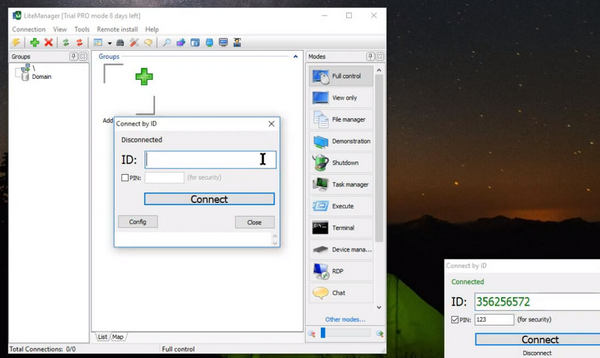
パート3. ボーナス: 携帯電話の画面をPCにキャストする
信頼性の高い画面共有のために、 Apeaksoft電話ミラーは、Windows 向けのトップクラスのワイヤレス ミラーリング アプリです。最新の iOS 26 および Android 16 との互換性により、iPhone または Android デバイスを制御し、PC で画面を表示し、ほぼすべての PC にキャストできます。PC での iPhone ミラーリングに安定した AirPlay 機能を採用し、スナップショットのキャプチャと注釈機能を提供します。ワイヤレスとケーブルの XNUMX つの接続オプションを備えたこのコンパクトなソフトウェアは、好みのミラーリングに柔軟に対応します。このツールを使用するには、以下の手順に従ってください。
ステップ1 アプリをダウンロードしてインストールする
まず、をクリックしてプログラムをダウンロードする必要があります。 無料体験 ボタンをクリックしてアプリをインストールします。その後、すぐにプログラムを開きます。
ステップ2 ミラーリング方法を選択する
iOS デバイスまたは Android デバイスのどちらをミラーリングする場合でも、有線ミラーリングと無線ミラーリングを選択できます。希望する方法にチェックを入れると、ミラーリング プロセスを正常に行うための手順ガイドが表示されます。
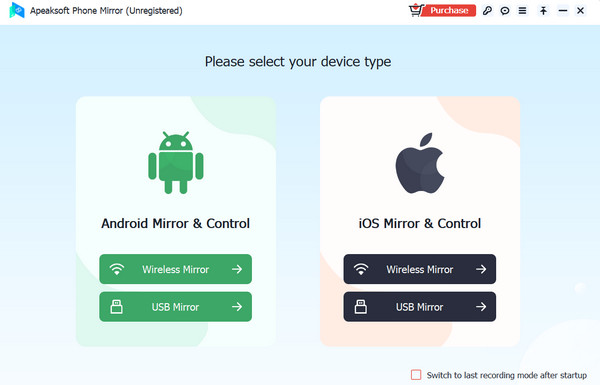
USBの場合: 製造元提供のケーブルの両端を携帯電話とコンピューターに接続するだけです。
ワイヤレスミラー用: iOSデバイスのコントロールパネルに移動し、スクリーンミラーリングオプションを選択します。その後、コンピュータの名前が表示されます。Androidデバイスの場合は、携帯電話にFoneLab Mirrorアプリをダウンロードし、 検出, PINコードまたは QRコード接続携帯電話と PC の両方が同じ Wi-Fi ネットワークに接続されていることを確認してください。
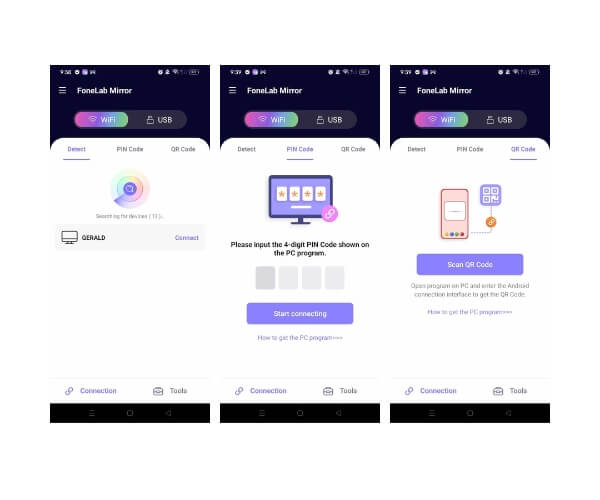
ステップ3 携帯電話をPCにミラーリングして制御する
電話と PC が接続されると、より広く大きな画面に、電話デバイスの PC コントロールの画面が表示されます。
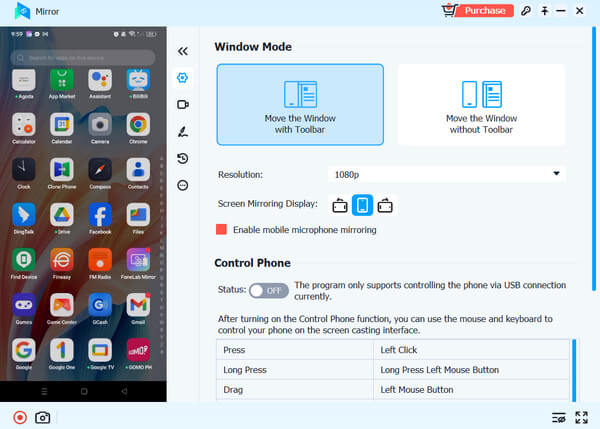
パート 4. Windows Miracast に関する FAQ
Mac用のMiracastはありますか?
ありません。Apple は macOS システムで Miracast をサポートしていません。ただし、代替の AirPlay 機能を選択して、Mac の画面を他のテレビにミラーリングすることはできます。
Windows 10 用の Miracast ドライバーはありますか?
Miracast は Windows 10 でサポートされているワイヤレス ディスプレイ標準であり、追加の Windows 10 Miracast ドライバーは必要ありません。したがって、Windows 10 ラップトップで Miracast を有効にする方法を学ぶ必要もありません。
Miracast なしで Windows 10 を Roku にキャストできますか?
はい。Miracast 機能を使用したくない場合、または Miracast 機能が動作しない場合は、HDMI ケーブルを使用してテレビまたは Roku TV に接続してみてください。そうすれば、ミラーリングが簡単になります。
結論
Miracastワイヤレス機能は、HDMIケーブルを必要とせずにPC画面をテレビにミラーリングする便利な方法です。ただし、操作中に品質が低下したり、遅延が発生する可能性があることに留意してください。 Miracast Windows 10 11 では、Miracast 機能を使用してモバイル デバイスをテレビにキャストするための代替アプリが利用可能です。




